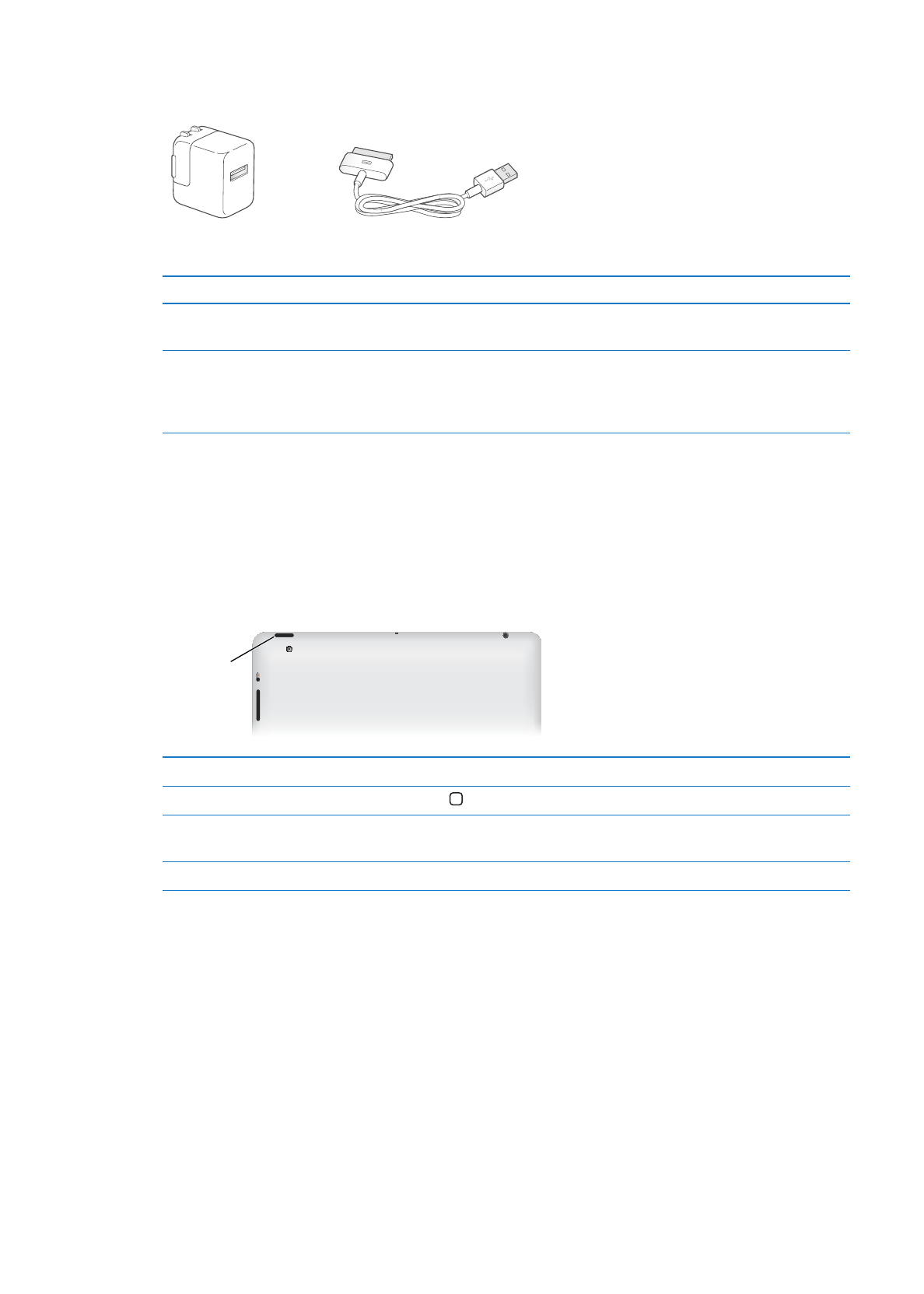
ปุ่มพัก/ปลุก
คุณสามารถล็อก iPad ได้โดยทำให้เครื่องอยู่ในสภาพนอนพักหากคุณไม่ได้ใช้งาน หากคุณล็อก iPad
จะไม่มีการทำงานใดๆ เกิดขึ้นถ้าคุณแตะหน้าจอ แต่คุณยังคงสามารถฟังเพลงและใช้ปุ่มปรับเสียงได้
ปุ�มพัก/ปลุก
ล็อก iPad
กดปุ่มพัก/ปลุก
ปลดล็อก iPad
กดปุ่มโฮม หรือปุ่มพัก/ปลุก แล้วลากแถบเลื่อน
การปิด iPad
กดปุ่มพัก/ปลุกค้างไว้ประมาณ 2-3 วินาที จนกระทั่งแถบเลื่อนสีแดงปรากฏขึ้น
แล้วลากแถบเลื่อนหน้าจอ
การเปิด iPad
กดปุ่มพัก/ปลุกค้างไว้ จนโลโก้ Apple ปรากฏขึ้น
หากคุณไม่แตะหน้าจอประมาณ 1 หรือ 2 นาที iPad จะล็อกอัตโนมัติ คุณสามารถเปลี่ยนนี้
หรือต
ั้
งรหัสผ่านเพื่อปลดล็อก iPad
ตั้งเวลาล็อกอัตโนมัติ ในตั้งค่า ไปที่ทั่วไป > ตั้งล็อกอัตโนมัติ แล้วตั้งเวลาสำหรับ iPad
เพื่อล็อกอัตโนมัติ
การตั้งรหัสผ่าน: ในตั้งค่า ไปที่ทั่วไป > ล็อกรหัสผ่าน แล้วแตะเปิดหรือปิด
คุณสามารถใช้ปกหุ้มอัจฉริยะ (แยกต่างหาก) สำหรับ iPad เพื่อปลดล็อก iPad 2 ขณะที่คุณเปิดปก
และล็อกอย่างอัตโนมัติ iPad 2 ขณะที่คุณปิดปก
การใช้ปกหุ้มอัจฉริยะกับ iPad 2: ในตั้งค่า ไปที่ทั่วไป > ล็อกหรือปลดล็อกปกของ iPad
แล้วแตะเปิดหรือปิด
10
บทที่ 1
ยลโฉม
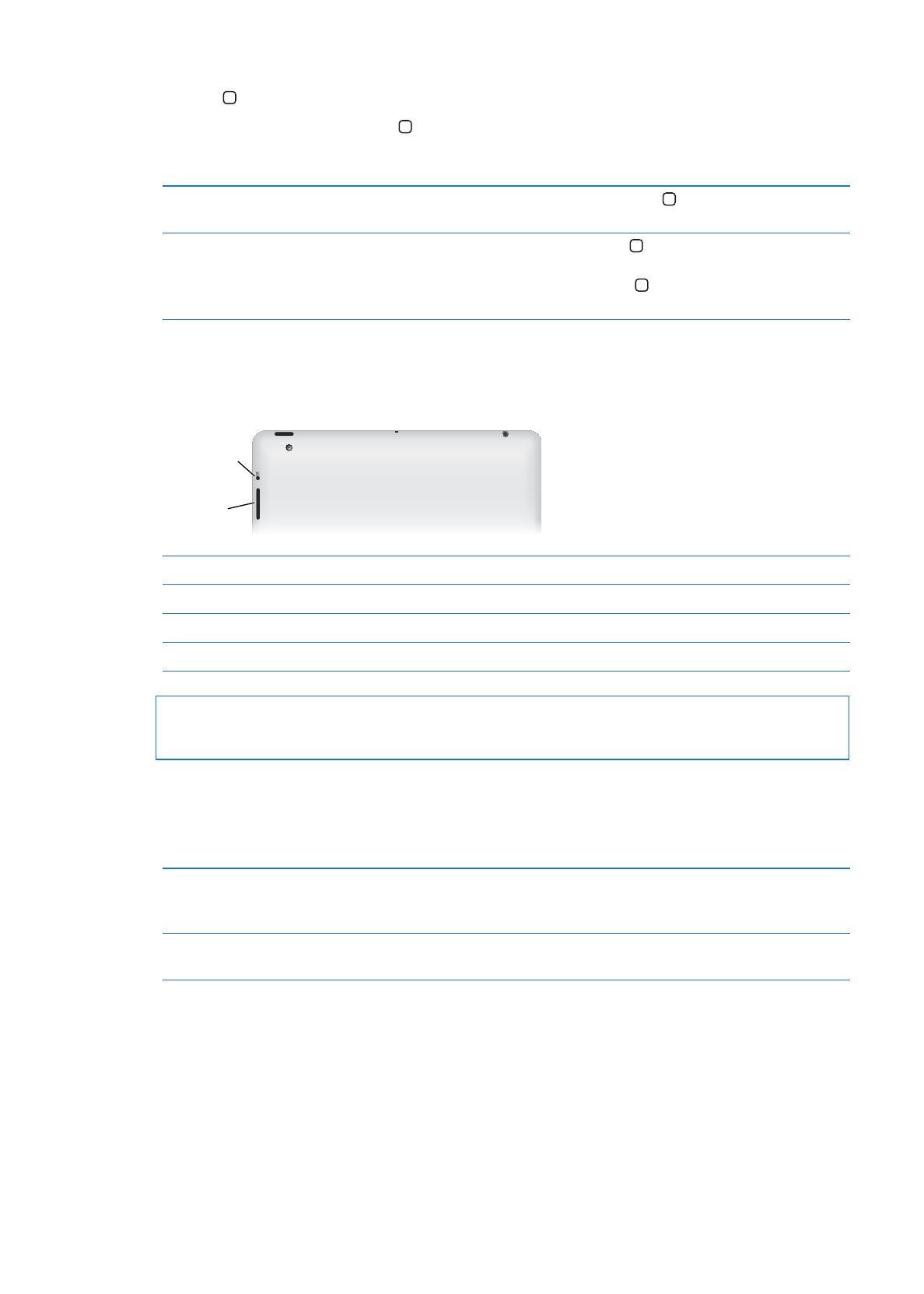
ปุ่มโฮม
ปุ่มโฮม ให้คุณกลับสู่หน้าจอโฮมได้ตลอดเวลา มันยังมีทางลัดอื่นๆ เพื่ออำนวยความสะดวก
กลับไปที่หน้าจอโฮม: กดปุ่มโฮม
ที่หน้าจอโฮม เพียงแตะเพื่อเปิดแอปฯ โปรดดู “การเปิดหรือเปลี่ยนตำแหน่งแอปฯ” ที่หน้า 23
เปิดแถบมัลติทาสก์ เพื่อดูแอปฯ ที่เพิ่ง
ถูกใช้งาน
หาก iPad ล็อกอยู่ แล้วคลิกสองครั้งที่ปุ่มโฮม
แสดงแถบเล่นเสียง
หาก iPad ล็อกอยู่: กดปุ่มโฮมสองครั้ง
โปรดดู “เล่นเพลงและสื่อเสียงอื่นๆ” ที่หน้า 82
เมื่อใช้แอปฯ อื่นๆ: คลิกปุ่มโฮมสองครั้ง แล้วปัดแถบมัลติทาสก์จากซ้าย
ไปขวา
ปุ่มความดัง
ใช้ปุ่มปรับเสียงเพื่อปรับความดังเสียงของเพลงและสื่ออื่นๆ และความดังของเสียงเตือนและ
เสียงประกอบอื่นๆ
ปุ�มความดัง
สวิตช�ด�านข�าง
เพิ่มความดัง
กดปุ่มเพิ่มความดัง
ลดความดัง
กดปุ่มลดความดัง
ตั้งความดัง
ในตั้งค่า ไปที่เพลง > ความดังสูงสุด
ปิดเสียง
กดปุ่มลดความดัง
คำเตือน:
สำหรับข้อมูลเพิ่มเติมเกี่ยวกับหลีกเลี่ยงการสูญเสียการได้ยิน โปรดดู
คู่มือข้อมูลสำคัญของผลิตภัณฑ์ iPad ไปที่ support.apple.com/th_TH/manuals/ipad
สวิตช์ด้านข้าง
คุณสามารถใช้สวิตช์ด้านข้างเพื่อปิดเสียงเตือนและการแจ้งต่างๆ อีกทั้งคุณยังสามารถใช้มันเพื่อล็อก
หน้าจอไม่ให้หมุนและป้องกันการแสดงผลของ iPad จากการสลับระหว่างแนวตั้งและแนวนอน
ระงับการแจ้งและเสียงประกอบต่างๆ ให้เลื่อนสวิตช์ด้านข้างลงเพื่อไม่ให้การแจ้งและเสียงประกอบต่างๆ
ส่งเสียงดังออกมา สวิชต์ดังกล่าวจะไม่ปิดเสียงของการเล่นสื่อต่างๆ เช่น เพลง
พ็อดคาสท์ ภาพยนตร์ และทีวีโชว์ โปรดดู “สวิตช์ด้านข้าง” ที่หน้า 123
ล็อกการหมุนหน้าจอ
ในตั้งค่า ให้เลือก ทั่วไป > ใช้ปุ่มด้านข้าง แล้วแตะล็อกไม่ให้หมุน
โปรดดู “สวิตช์ด้านข้าง” ที่หน้า 123
11
บทที่ 1
ยลโฉม